ASP.NET中使用JqGrid完整实现
ASP.NET中使用JqGrid完整实现
文章提纲
-
介绍 & 使用场景
-
JqGrid的一些说明
-
JqGrid和ASP.NET整合详细步骤
前置准备
框架搭建
数据填充
数据增/删/改
其他
介绍&使用场景
JqGrid不是一个新鲜玩意,已经是一个久经证明的开源数据显示控件了。
园子里也有一些介绍文章,为什么还要写这篇文章呢?
因为还找不到可以完整讲述JqGrid集成的文章,我指的是从头至尾的完整的讲述,而不是其中一些片段或介绍一些参数。
正好在看到一篇文章完整的讲述了这个步骤: http://www.codeproject.com/Articles/609442/Using-JqGrid-in-ASP-NET
本文主要参考了这篇文章,讲述jqGrid和ASP.NET集成。
使用场景:
数据多且杂时,如果想要给表格数据的显示增加方便的查询/删选功能。
JqGrid免费,开源,使用方便,是一个不错的选择。
JqGrid的一些说明
- 外观时髦,功能齐全
- JS控件,用来显示和操作表格数据
- 使用AJAX方式
- 可以被集成到任何服务器端技术,例如ASP, JavaServelets, JSP, PHP 等等.
- 由Trirand公司Tony Tomov开发.
- 和ASP.NET集成非常简单
JqGrid和ASP.NET整合详细步骤
- 下载JqGrid,添加所需的文件到ASP.NET应用程序 (主要是一些Scripts and CSS).
- 在需要使用的页面中初始化JqGrid.
- 绑定数据
- 其他一些操作,如增删改
1. 我提到的第一点,你可以在以下地址下载JqGrid和相关的文件
http://www.trirand.com/blog/?page_id=6
下载得到jquery.jqGrid-4.5.2.zip.
将文件解压,里面是一些css和script文件夹, 让我们去看看如何去使用这些文件。
为了更好的理解, 按照国际惯例我新建了一个demo程序:JQGridPOC,用来展示集成的步骤和所具有的功能。
我们需要引入的主要文件是jQuery, 因为jqGrid依赖于jQuery .
在解决方案中专门新建一个文件夹JQGridReq用来放JqGrid相关的文件。
第一步,添加jQuery文件(我添加了jQuery 1.9)。
第二步,如果我们要如何使用jQuery中任何UI相关的东西? 是的,CSS文件. 去jQuery的官网下载。
最后一步,添加Jquery-ui-1.9.2.custom.css 到程序中。
请确保你同时添加了相关的图片文件夹,因为我们添加的CSS可能也会用到相关的图片。
这样jQuery的东西就准备好了。
下面再开始逐个添加我们JqGrid文件。
- jquery.jqGrid-4.5.2src jquery.jqGrid.js
- jquery.jqGrid-4.5.2jsi18n grid.locale-en.js
- jquery.jqGrid-4.5.2jsi18n grid.locale-cn.js
- jquery.jqGrid-4.5.2css ui.jqgrid.css
你看到上面添加的locale-en.js/local-en.js文件了吗? 他们非常重要,可以在里面更改一些预设的参数。
同样的,我们也添加了CSS文件.
现在我们先决条件都完成了。
如下图,你可以看到我们添加后的文件和文件夹结构.
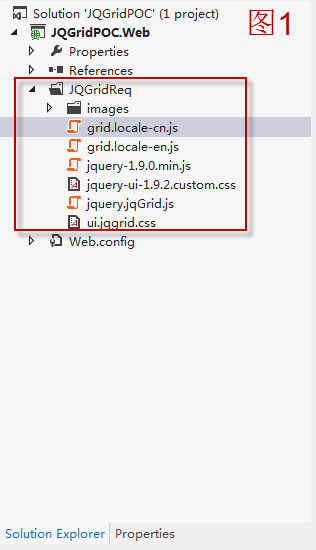
让我们去.aspx 页面添加JqGrid吧。
这个简单的示例项目中我使用了简单的客户管理的案例,使用Default.aspx 做为例子。
需要将所有需要的文件先引用到HTML页的head部分,如下图。
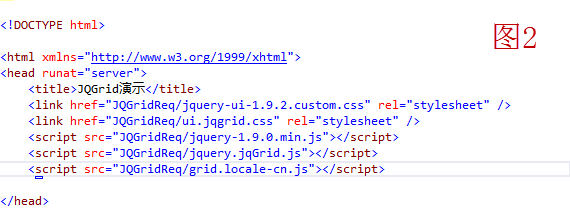
现在需要做的是先将HTML table标签放置到页面中,给这个table指定一个ID jQgridPOC (这个table就是我们即将要转变成的JqGrid)。
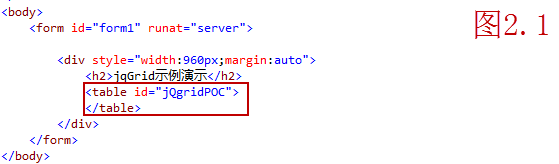
2. 在需要使用的页面中初始化JqGrid.
下面将要将这个table转变成JqGrid.
准备好我们将要打算显示在Grid中的字段,我们初始化table的时候必须带上这些字段。
我们准备显示的是:
- UniqueID
- First Name
- Last Name
- City
- State
- Address.
你可以使用下面脚本将HTML table初始化成grid.
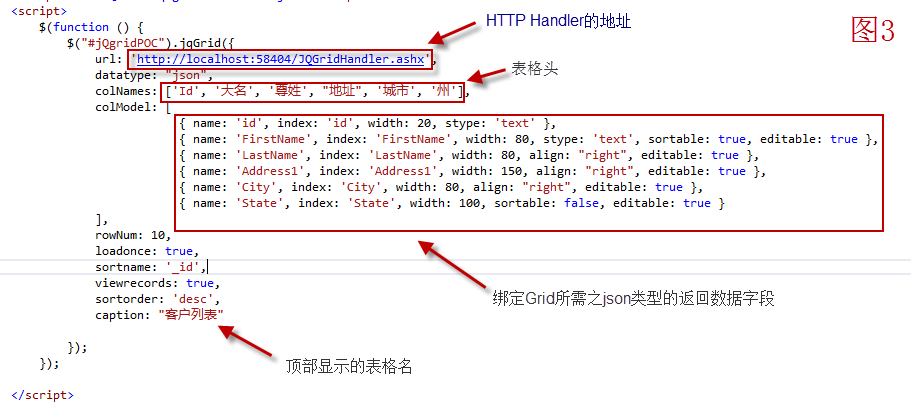
代码片段:
</script>
运行程序,你将会得到下图所示表格(目前还没数据)。
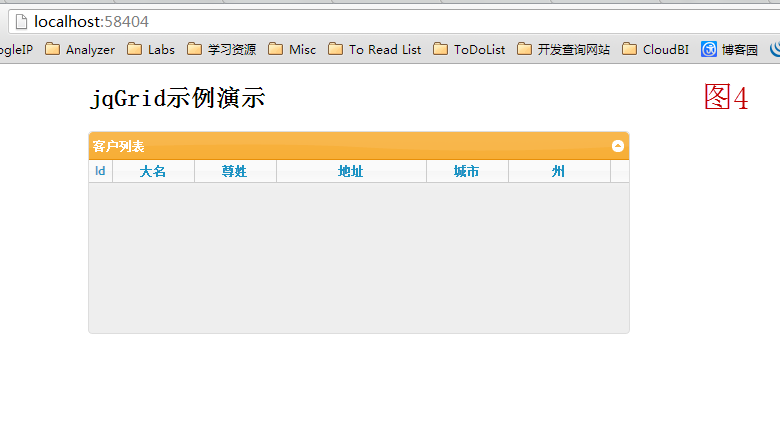
我想根据表格显示内容,你应该能读懂我写的初始化脚本。
colNames代表表格头部.
colModel是JSON对象数据的属性,用来配置表格中的每一列。
可以说要在表格中显示的数据模型。colNames中的属性顺序应该和colModel中数组的顺序相匹配。
你也许注意到url属性留着没有填。
那是供AJAX调用的,下面就完成这部分内容,填充这个grid.
我使用SQL Server的示例数据库PETSHOP作为后端.
URL如何完成填充数据?
我所做的是, 创建一个HTTP handler, handler里面的函数去取表 [MSPetShop4Profile].[dbo].[Account] 中的数据并且写到HTTP Response中去。
HTTP response将会是一个JSON字符串,按照之前提到的colModel的格式。
我们的JqGrid读取JSON返回字符串,在colModel的帮助下显示在JqGrid里。
你需要留意一下,目前我们使用JSON对象。
JqGrid可以使用XML,JSON,数组,我们使用的是JSON。
正如我所说的,我创建了一个.ashx handler,叫JQGridHandler.ashx
相应的url地址为:http://localhost:58404/JQGridHandler.ashx.
下面就向你展示数据如何从handler中读取。从grid中访问handler仅仅只需要调用URL
通常,如果我们需要传递数据到handler或从handler中读取数据,我们在哪找传递的参数?
是的,我们显然会首先去context.Request中找,不是吗?
此时我们也会去看看在 context request 中是否有表单参数数据传递进来。
让我们去调试看看。
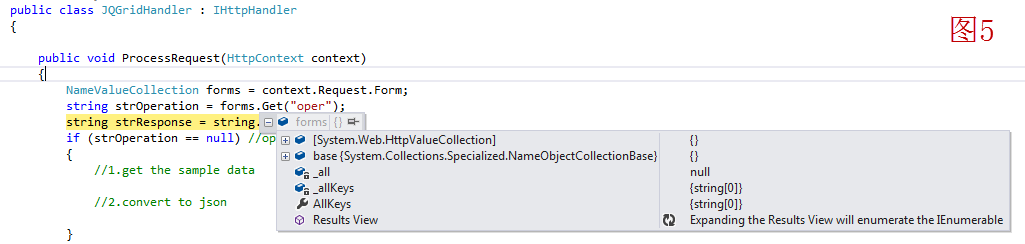
通过查看调试器(如上图),你可以看到我在通过调用forms.Get(“oper”) 找 oper 的值。
希望你已经注意到了 Form{} 属性是空的。
那么为什么我会取oper的值呢?
我想你已经猜到了,grid操作数据时会依赖oper 参数。
继续往下看,我将会向你展示oper中的所有数据。
现在我们假设 oper==null 时代表grid是第一次加载。不要感到困惑。
下面我使用SQL Server数据库作为我的数据存储。
关于ADO.NET这块我不做讨论,主要用了一个类文件SQLHelper和两个函数
private DataTable GetAccountInfo()
public string GetJson(DataTable dt)
可自行在代码中查看。
另外需要说明的是我取回的数据源是DataTable,需要转换成JSON,用了public string GetJson(DataTable dt)进行转换。
你也可以使用其他数据源,用你熟悉的就好。
你可以看到取数据的代码在if语句中。
我希望到现在为止一切都说的很清楚。
现在好了,我们为JqGrid铺好了数据管道,让我们看看是否可以工作。
数据会被装载进来吗?
CTRL+F5
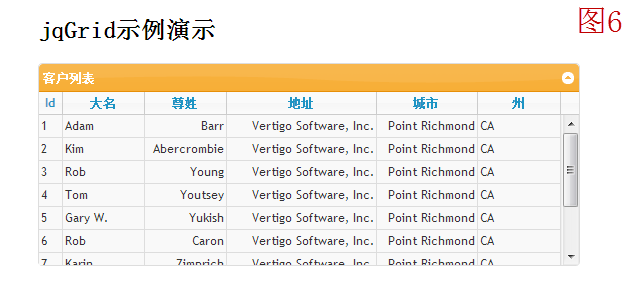
数据已经被装载进来了。
现在可以在这个基础上做一些变化了。
你也许会想这个表格有什么特别呢?和一个简单的gridview一样。。。
你点一下第二列的表头"大名"试试,直接就能排序了。
我们给排序写代码了吗?
没错,这就是jqGrid的优雅之处。不光是第一列,每一列的表头都可以进行排序。
除非你加了如下sortable : false属性,如下:
{ name: 'State', index: 'State', 80, sortable: false, editable: true }
(这里State这个字段是不能排序的)
继续向下,你能看到其他一些激动人心的功能 :)
在JqGrid table (jQGridPOC)下面再添加一个div. 如下
<table id="jQGridPOC"></table><div id="jQGridPOCPager"></div>
是的,我在底部又添加了一个div jQGridPOCPager.
脚本做一些修改,如下
注意方框部分是我新增加的。

看看现在Grid是什么样了.

页码工具栏出现了。
这个底部工具栏的优雅之处在于,不用写一行代码就能完成搜索功能。
不光是搜索,排序功能也能同样不需要写代码就能实现,JqGrid原生就能实现这些功能。
下面对这个工具栏做一些设置相关配置如下(如图9,10)。
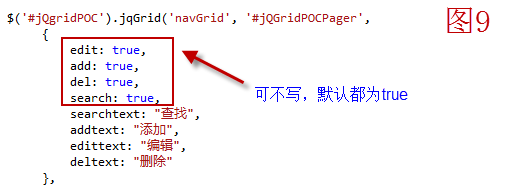
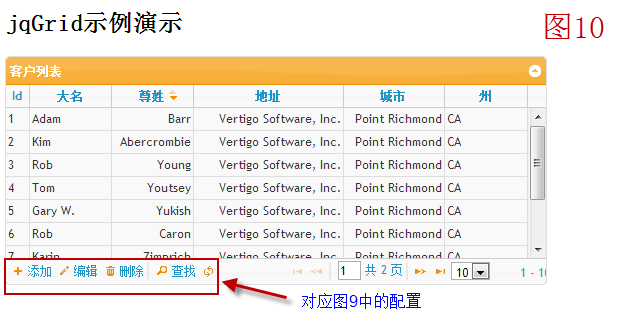
让我们试一下查找功能. (如图11)

说明一下,你可以在grid.locale-cn.js-->nav 片段中修改底部工具栏中的一些default设置(显示文字,跳出模态框的标题等),如图12.
当然 ,你可以在JqGrid初始化时修改这些默认设定,如图13。
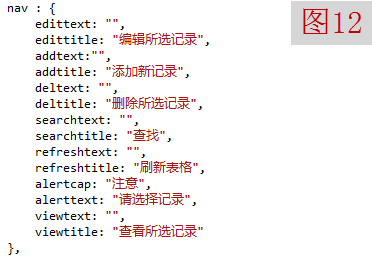
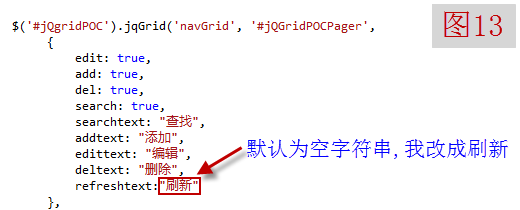
另外你应该注意到了图11中的筛选条件例如等于,不等,开始于等等。
我不需要用这么多的筛选条件,怎样移除?
如果已经把grid.locale-cn.js都浏览一遍,你应该已经发现这些条件在grid.locale-cn.js-->search片段中。
是的,只要修改这些就可以了,你可以移除一些试试看。(如下图方框处)

这个文件中的其他片段的作用相信你能根据代码猜测出来,自己去探索一下吧 :)
希望到此处你都能理解。
下一步打算给grid添加数据库交互功能,即增删改功能。
让我们一起来看看吧。
4.JqGrid Edit/Add/Delete
JqGrid所有的事件和属性都是可配置的,用起来很简单。
不过要注意,即使是一点小改动也可能让grid不能按你期望的工作.
为了完成我们的增删改功能,搭建下面代码的框架。注意按照我下面示例的顺序。
 View Code
View Code你可以看到代码中的注释,我将会将事件和属性填充进去。
在第一个大括号里,我们已经添加了一些参数并设定为true, 添加了按钮后面的文字说明。这个部分我上面已经提到过了。
这代表在grid的底部导航栏中,所有的button将会显示,并且分别显示相对应的文字。(如下图15)
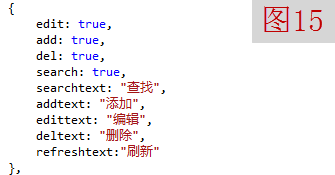
仅接着的几个大刮号是对应的JqGrid的初始化事件和参数。
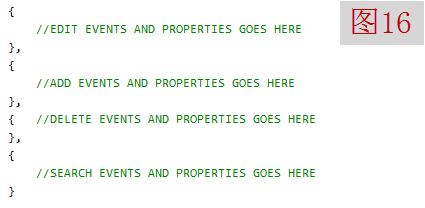
让我们看一下grid,上面的改动都生效了。
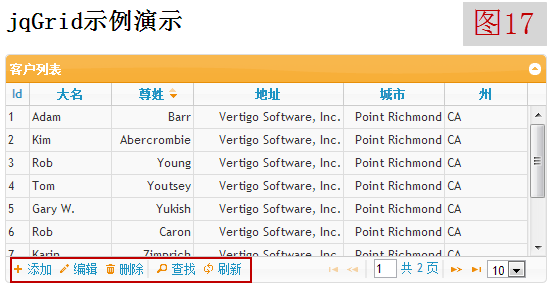
请注意上图的方框部分。我们点击 “添加” 来增加一笔资料。
将会跳出一个小窗(如下面的截图)
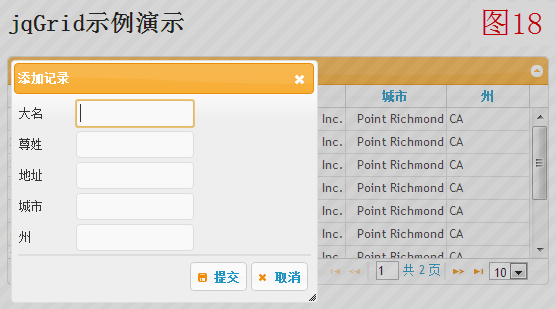
填写后点提交会提示 没有设置url 错误。因为我们还没完成这部分功能呢。
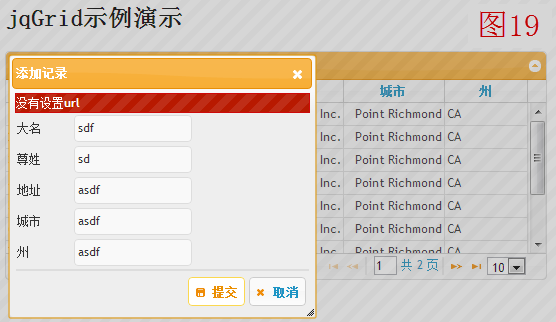
要想执行增删改操作,你需要在grid中添加一个URL属性即editurl.
这个url将会去调用.ashx handler去执行添加功能。
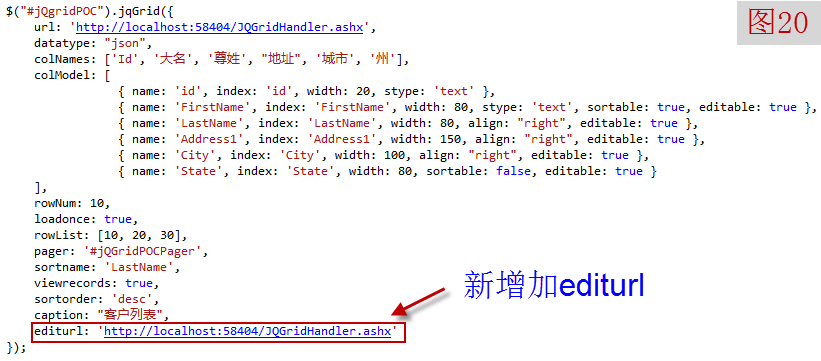
保存修改,在handler入口处加个断点,调试。
重复上面添加提交步骤,看到 context.Request.Form 中的值了吗,完全和我们预期的一样。
我们要的数据已经都可以获得了,可以看到forms.Get("oper")已经可以得到值 "add" 了。
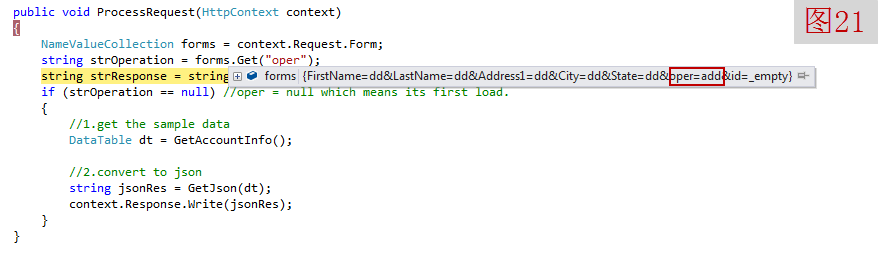
根据上面调试的截图你应该可以对我们之前提到的 oper 有更多的了解,前面是在加载数据到grid中提到的。
键值对中键对应grid中的字段,例如FirstName, LastName等。
理解了吗?
示例代码中我将增加和编辑都放在了同一个分支中,根据相应的if分支就可以执行插入数据到DB的功能了。
string strFirstName = forms.Get("FirstName").ToString();
如上面的写法,同样方法你可以从HTTP request读取表单中其他值.
插入成功后handler将会写一笔插入成功的字符串到HTTP response中.
这个字符串将会显示在弹出框中,如下图“资料添加成功”。
这个返回的信息是从handler中发送的,从示例代码中应该很容易找到。

你也许会想客户端哪些事件会接收server端的response, 完整的脚本如下,我将编辑和删除也加上了。
 View Code
View Code编辑功能时我们会使用一个主键更新,这里的主键是 _id, 即我们数据库中的 UniqueID.
特别需要说明的是,编辑更新时,只有标记为editable才能传递到handler中去。
如果把字段editable标记为false或不标记,就不会在跳出的编辑框中显示。
你可以看一下编辑时_id没显示,因为这个字段没有标记为editable因此就不会传递到handler中去。
说明:原来用的示例数据库中Account表,不过发现有一些主外键约束及多余字段不方便演示,我又新建了个类似的表AccountTEST(删除了一些多余字段)。
为了把_id值从我们的grid中传递到server中,我使用了JqGrid中的editData 属性。
同样我们也可以利用delData属性传递 _id去删除数据。
注意:不光是_id,你可以传递任何数据到handler中去,使用JSON格式的editData,delData
从上面的代码可以看出,另外一个常用技巧是获取选中行的数据。
通过下面两行代码:先获取选中行,再选取该行中所要的字段。

根据strOperati